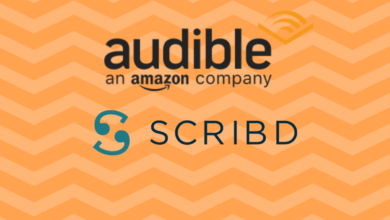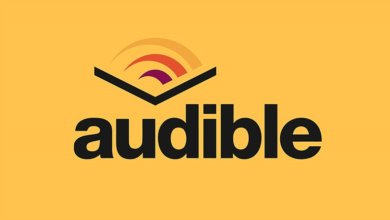ઑડિયોબુક અથવા ઑડિબલ બુકને પ્રકરણોમાં કેવી રીતે વિભાજિત કરવી

જો તમારી પાસે ખરેખર લાંબી ઑડિઓબુક અથવા ઑડિઓ ફાઇલ છે જે કાપવા માંગે છે, પછી ભલે તમે વાસ્તવિક પ્રકરણો શોધવાનો પ્રયાસ કરી રહ્યાં હોવ અથવા ફક્ત એક મોટી ફાઇલને અલગ નાની ફાઇલોમાં વિભાજિત કરો, તમે આમ કરી શકો છો. કેટલીક ઑડિઓબુક્સ, જેમ કે ઑડિબલના પુસ્તકો, અમુક ચોક્કસ સાધનોની મદદથી પ્રકરણોમાં વિભાજિત કરવા માટે ખૂબ જ સરળ છે. પરંતુ જો તે એક સામાન્ય ઑડિઓબુક છે જેમાં કોઈ પ્રકરણ માર્કર નથી, તો તે સામાન્ય રીતે પુસ્તકને પ્રકરણોમાં મેન્યુઅલી વિભાજિત કરવામાં સમય માંગી લે છે.
આ લેખમાં, તમે શીખી શકશો કે સાંભળી શકાય તેવા પુસ્તકોને પ્રકરણોમાં કેવી રીતે વિભાજિત કરવું, અને એક ઑડિઓબુક ફાઇલને નાના ભાગોમાં કેવી રીતે મેન્યુઅલી વિભાજિત કરવી.
આ લેખના હાઇલાઇટ્સ
- અલગ .aax ફાઈલોમાં પ્રકરણો સાથે ઓડીબલ પુસ્તક (.aax) ને વિભાજિત કરવા માટે, તમે Audible એપ્લિકેશનનો ઉપયોગ કરી શકો છો.
- પ્રકરણો સાથે એક ઓડીબલ બુક (.aax) ને અલગ .mp3/.m4b ફાઇલોમાં વિભાજિત કરવા માટે કે જેમાં કોઈ DRM સુરક્ષા નથી, તમે ઉપયોગ કરી શકો છો Epubor ઓડિબલ કન્વર્ટર .
- વ્યક્તિગત પ્રકરણ ફાઇલોમાં પ્રકરણો વિના ઑડિઓબુકને વિભાજિત કરવા માટે, તમે Audacity નો ઉપયોગ કરી શકો છો.
ઑડિબલ ઍપ વડે શ્રાવ્ય પુસ્તકને ભાગોમાં વિભાજિત કરો
એમેઝોન શ્રાવ્ય વિશ્વની સૌથી મોટી ઓડિયોબુક ઉત્પાદક છે. ઘણા લોકો જ્યારે ઓડિયોબુક્સ સાંભળવા માંગતા હોય ત્યારે તેમની પાસે આવવાનું પસંદ કરે છે. ઑડિબલ પુસ્તકમાં પ્રકરણોની માહિતી હોય છે જે તમને તેના પ્રકરણોમાં સરળતાથી નેવિગેટ કરવા દે છે, પરંતુ જો તમે એક ઑડિઓબુકને બદલે બહુવિધ ફાઇલો મેળવવા માંગતા હો, તો ઑડિબલ ઍપ કદાચ તમને મદદ કરી શકે છે.
વિન્ડોઝ 10, iOS અને એન્ડ્રોઇડ ઓડિબલ એપ એક ફીચર આપે છે, “ ભાગો દ્વારા તમારી લાઇબ્રેરી ડાઉનલોડ કરો ", જે તમને ખરેખર લાંબી બુકને વ્યક્તિગત ચેપ્ટર ફાઇલોમાં વિભાજીત કરવા દે છે.
પગલું 1. શ્રાવ્ય એપ્લિકેશન ખોલો
એપને લોન્ચ કરવા અને પછી સેટિંગ બદલવા માટે, તમારે પહેલા તમારા ઉપકરણ પર Audible ઇન્સ્ટોલ કરવું પડશે. જો તમે એપ્લિકેશન ડાઉનલોડ કરી નથી, તો અહીં સીધી લિંક્સ છે.
- વિન્ડોઝ 10 કમ્પ્યુટર: આગળ વધો આ લિંક "શ્રાવ્યમાંથી ઓડિયોબુક્સ" મેળવવા માટે.

- iPhone અને iPad: ક્લિક કરો આ તમારા iOS ઉપકરણ માટે "શ્રાવ્ય ઑડિઓબુક્સ અને પોડકાસ્ટ" ડાઉનલોડ કરવા માટે.
- એન્ડ્રોઇડ: ક્લિક કરો આ લિંક તમારા Android ફોન અથવા ટેબ્લેટ માટે "શ્રાવ્ય: ઑડિઓબુક્સ, પોડકાસ્ટ અને ઑડિઓ વાર્તાઓ" મેળવવા માટે.
પગલું 2. શ્રાવ્ય એપ્લિકેશનમાં ભાગો દ્વારા ડાઉનલોડ ચાલુ કરો
- Windows 10 કમ્પ્યુટર: "સેટિંગ્સ"> "ડાઉનલોડ કરો" > "ભાગો દ્વારા તમારી લાઇબ્રેરી ડાઉનલોડ કરો" ચાલુ કરો. ડાઉનલોડ કરેલી ફાઇલો (.aax ફોર્મેટમાં) "ડાઉનલોડ સ્થાન" માં સંગ્રહિત કરવામાં આવશે.
મહેરબાની કરીને નોંધ કરો: "તમે પહેલેથી જ એક ભાગ તરીકે ડાઉનલોડ કરેલ શીર્ષક એક ભાગ તરીકે રહેશે. જો તમે મલ્ટિ-પાર્ટ શીર્ષકનો ઓછામાં ઓછો એક ભાગ ડાઉનલોડ કર્યો હોય તો શીર્ષક મલ્ટિ-પાર્ટ તરીકે જ રહેશે. જ્યારે મલ્ટિ-પાર્ટ ડાઉનલોડ્સ સક્ષમ હોય, ત્યારે સમગ્ર ઉપકરણો પર પુસ્તક સિંક્રનાઇઝેશન પ્રભાવિત થઈ શકે છે.

- iPhone અને iPad: “પ્રોફાઇલ” > “સેટિંગ્સ” આયકન પર ક્લિક કરો > “ડેટા અને સ્ટોરેજ” > “ભાગો દ્વારા ડાઉનલોડ કરો” શોધો અને સેટિંગને “મલ્ટિ-પાર્ટ” પર બદલો.

- Android: “પ્રોફાઇલ” > “સેટિંગ્સ” આયકન પર ટેપ કરો > “ડાઉનલોડ કરો” > “ભાગો દ્વારા ડાઉનલોડ કરો” હેઠળના વિકલ્પને સ્વિચ કરો.
તે સાંભળી શકાય તેવા પુસ્તકો કે જે પર્યાપ્ત લાંબા નથી, જો તમે ઑડિબલ એપ્લિકેશનમાં "ભાગો દ્વારા તમારી લાઇબ્રેરી ડાઉનલોડ કરો" ચાલુ કર્યું હોય તો પણ તમે તેને અલગ ફાઇલોમાં વિભાજિત કરી શકશો નહીં. તમારા બધા સાંભળી શકાય તેવા પુસ્તકોને પ્રકરણોનો ઉપયોગ કરીને કેવી રીતે વિભાજિત કરવું તે જાણવા માટે નીચેનું લખાણ વાંચો Epubor ઓડિબલ કન્વર્ટર .
[અત્યંત આગ્રહણીય] ઉપયોગ કરીને પ્રકરણોમાં સાંભળી શકાય તેવા પુસ્તકને વિભાજિત કરો Epubor ઓડિબલ કન્વર્ટર
ઘણા ઓડીબલ યુઝર્સ માટે, તેઓ MP3 અથવા M4B ફોર્મેટમાં બહુવિધ ફાઇલો મેળવવા માંગે છે, તેથી જ Audible એપની "ભાગો દ્વારા ડાઉનલોડ કરો" સુવિધા તેમની જરૂરિયાતને પૂર્ણ કરતી નથી. અહીં હું તમારી જરૂરિયાતો માટે એક વિશિષ્ટ સાધન રજૂ કરવા માંગુ છું - Epubor ઓડિબલ કન્વર્ટર , જે ખરીદેલ શ્રાવ્ય પુસ્તકોને DRM-મુક્ત MP3/M4B ફાઇલોમાં કન્વર્ટ કરવામાં સક્ષમ છે અને અલબત્ત, પુસ્તકોને પ્રકરણો દ્વારા વિભાજિત કરવાની ક્ષમતા ધરાવે છે.
આ ઉત્પાદનમાં મફત અજમાયશ સંસ્કરણ છે. કમનસીબે, મફત અજમાયશ તમને દરેક ઑડિઓબુકના 20% રૂપાંતરિત કરવાની મંજૂરી આપે છે અને તમને ઑડિયોબુકને પ્રકરણો દ્વારા વિભાજિત કરવાની મંજૂરી આપશે નહીં. ઑડિયોબુક સ્પ્લિટ ફંક્શન માત્ર પેઇડ વર્ઝનમાં જ ઉપલબ્ધ છે.
પરંતુ તમે હજુ પણ પરીક્ષણ માટે મફત અજમાયશ ડાઉનલોડ કરી શકો છો. જો તમારી બધી સાંભળી શકાય તેવી પુસ્તકો સફળતાપૂર્વક ડિક્રિપ્ટ થઈ શકે છે, તો તે કદાચ તમને આ સોફ્ટવેરમાં વિશ્વાસ આપશે. આ મુખ્ય કાર્ય છે.
ચાલો ખરીદેલ ઑડિબલ પુસ્તકને સામાન્ય MP3/M4B ઑડિયો ફાઇલોમાં વિભાજિત કરવાના પગલાં તપાસીએ.
Epubor ઓડિબલ કન્વર્ટર માત્ર Audible પર ધ્યાન કેન્દ્રિત કરે છે. તે માત્ર AAX અને AA ફાઇલો જ સ્વીકારી શકે છે. અન્ય ફોર્મેટમાં ઑડિઓબુક્સ આયાત કરવામાં આવશે નહીં.
પગલું 1. ઇન્સ્ટોલ કરો Epubor ઓડિબલ કન્વર્ટર આ n તમારી વિન્ડોઝ અથવા મેક
તમારા OS માટે સત્તાવાર મફત અજમાયશ સંસ્કરણ ડાઉનલોડ કરવા માટે નીચેના બટનને ક્લિક કરો.
પગલું 2. તમારા કન્વર્ટરમાં શ્રાવ્ય પુસ્તકો ઉમેરો
કન્વર્ટરમાં શ્રાવ્ય પુસ્તકો ઉમેરવા માટે, તમારે પહેલા પુસ્તકો ડાઉનલોડ કરવી પડશે. તમારા સ્થાનિક મશીન પર શ્રાવ્ય પુસ્તકો ડાઉનલોડ કરવાની સૌથી સરળ રીત છે શ્રાવ્ય પુસ્તકાલય , અને પછી પુસ્તકના "ડાઉનલોડ" બટન પર ક્લિક કરો.
હવે તમારી પાસે તમારા કમ્પ્યુટર પર .aax ઓડિયો ફાઇલો સેવ છે. અમે આ ફાઈલો ઉમેરવા જઈ રહ્યા છીએ.
પ્રોગ્રામ લોંચ કરો અને પુસ્તકો ઉમેરો.
તમે કદાચ નોંધ્યું હશે કે પસંદ કરવા માટે 2 આઉટપુટ ફોર્મેટ છે, જે MP3 અને M4B છે. MP3 એ વિવિધ પ્લેબેક ઉપકરણો અને પ્લેટફોર્મ્સ પર સૌથી વધુ સ્વીકૃત ફોર્મેટ છે. M4B એ Apple દ્વારા સારી રીતે અનુકૂળ છે, તેમાં બિલ્ટ-ઇન ચેપ્ટર ટ્રેક હોઈ શકે છે, જે તેના સૌથી મોટા ફાયદાઓમાંનો એક છે, પરંતુ જ્યારે ઑડિબલ પુસ્તકોને બહુવિધ પ્રકરણ ફાઈલોમાં વિભાજિત કરવાની વાત આવે છે, ત્યારે કયું પસંદ કરવું એમાં બહુ ફરક નથી હોતો. .

પગલું 3. સાંભળી શકાય તેવા પુસ્તકોને પ્રકરણો દ્વારા વિભાજિત કરો
તીર દ્વારા નિર્દેશિત આયકન પર ક્લિક કરો, એક વિન્ડો પોપ અપ થશે.
- કોઈ વિભાજન નથી: ડિફૉલ્ટ વિકલ્પ.
- દર __ મિનિટે વિભાજિત કરો: ફાઇલોનો સમય 30 મિનિટ, 30 મિનિટ, 30 મિનિટ, 21 મિનિટ જેવો હશે.
- સરેરાશ રીતે __ સેગમેન્ટમાં વિભાજિત કરો: ફાઇલોનો સમય 30 મિનિટ, 30 મિનિટ, 30 મિનિટ, 30 મિનિટ જેવો હશે.
- પ્રકરણો દ્વારા વિભાજિત કરો: પુસ્તકના વાસ્તવિક પ્રકરણો અનુસાર વિભાજિત કરો.
જો તમે એકસાથે “Apply to all” પર ટિક કરો છો, તો તેનો અર્થ એ છે કે સેટિંગ તમે ઉમેરેલ તમામ સાંભળી શકાય તેવી પુસ્તકો પર લાગુ થશે.

છેલ્લે, વ્યક્તિગત પ્રકરણની ફાઇલો મેળવવા માટે "કન્વર્ટ ટુ __" બટન પર ક્લિક કરો.

ઓપન-સોર્સ સોફ્ટવેર ઓડેસીટી સાથે લાંબી ઓડિયોબુક કેવી રીતે પ્રકરણ કરવું
ધૃષ્ટતા ખૂબ પ્રખ્યાત ઓડિયો સોફ્ટવેર છે. તમે તેનો ઉપયોગ ઑડિયોબુકને પ્રકરણોમાં મફતમાં સંપાદિત કરવા અને વિભાજિત કરવા માટે કરી શકો છો. લાંબી, લાંબી ઓડિયોબુકનું સંપાદન ખરેખર તમારી ઊર્જાને ડ્રેઇન કરી શકે છે, જ્યારે તમે આ સોફ્ટવેરનો ઉપયોગ કરી રહ્યાં હોવ ત્યારે વારંવાર પ્રોજેક્ટને સાચવવાનું ભૂલશો નહીં. ધૃષ્ટતા ક્યારેક laggy હોઈ શકે છે.
પગલું 1. ઓડેસીટીમાં ઓડિયોબુક ઉમેરો
ઓડિયોબુક ઉમેરવા માટે, તમે પુસ્તકને પ્રોગ્રામ ઈન્ટરફેસમાં સીધું ખેંચી-ડ્રોપ કરી શકો છો અથવા “ફાઈલ” > “ઓપન” પર જઈને ઑડિયોબુક ફાઇલ ખોલી શકો છો. મોટી ફાઇલને અંદર લાવવામાં થોડો સમય લાગશે. અહીં મેં પરીક્ષણ માટે “20000 લીગ્સ અન્ડર સીઝ” ઑડિયોબુક ફાઇલનો 1/2 ભાગ આયાત કર્યો છે, જે 7 કલાક લાંબી છે.

પગલું 2. "લેબલ સાઉન્ડ્સ" સેટિંગ્સ
પુસ્તક શોધવા માટે ટ્રેક પર "પસંદ કરો" બટન દબાવો અને "વિશ્લેષણ" > "લેબલ સાઉન્ડ્સ" પર જાઓ.
ઑડિઓબુકના પ્રકરણો અને પ્રકરણો વચ્ચેનો મૌન સમયગાળો લગભગ સમાન હોય છે, તેથી તમે ટ્રેક પર ઝૂમ કરી શકો છો અને એક પ્રકરણના અંત અને બીજા પ્રકરણની શરૂઆત વચ્ચે કેટલી સેકન્ડ છે તે ગણવા માટે એક નાનો ભાગ સાંભળી શકો છો અને પછી સેટ કરો. "ન્યૂનતમ મૌન અવધિ".

"ઓકે" પર ક્લિક કર્યા પછી, એક નવો "લેબલ ટ્રેક" બનાવવામાં આવશે.

જો તમને વિવિધ સેટિંગ્સના અર્થ વિશે પ્રશ્નો હોય, તો તમે સંદર્ભ લઈ શકો છો શ્રાવ્ય માર્ગદર્શિકા: લેબલ સાઉન્ડ્સ .
પગલું 3. લેબલ સંપાદિત કરો
મોટા ભાગના કિસ્સાઓમાં, તમારે કેટલાક ગોઠવણો અને સંપાદનો કરવાની જરૂર છે. ટ્રેક પર ઝૂમ ઇન કરો અને ઓડિયો સાંભળો, ખાતરી કરો કે લેબલ યોગ્ય સ્થિતિમાં છે અને દરેક લેબલ માટે સ્પષ્ટ શીર્ષક ભરો.

જો તમે લેબલ કાઢી નાખવા માંગતા હો, તો તમે લેબલનો ટેક્સ્ટ પસંદ કરી શકો છો, ટેક્સ્ટને કાઢી નાખવા માટે Backspace કીનો ઉપયોગ કરી શકો છો અને પછી ફરીથી Backspace કી દબાવો.
પગલું 4. બહુવિધ ફાઇલો મેળવવા માટે ચેપ્ટર ટ્રૅક્સની નિકાસ કરો
બધી સેટિંગ્સ થઈ ગયા પછી, “ફાઇલ” > “નિકાસ” > “એક્સપોર્ટ મલ્ટિપલ” પર જાઓ, “MP3 ફાઇલો” અથવા તમને આઉટપુટ ફોર્મેટ તરીકે ગમતી અન્ય પસંદ કરો, ડિફોલ્ટ સૂચનાઓને અનુસરો ઠીક છે. સમાપ્ત કર્યા પછી, તમારી પાસે તમારા કમ્પ્યુટર પર બહુવિધ ફાઇલો સાચવવામાં આવશે.

પ્રકરણો વગરની લાંબી ઑડિઓબુકને અલગ પ્રકરણ ફાઇલોમાં વિભાજીત કરવાથી તમે જે પ્રકરણ સાંભળવા માંગો છો તેના પર સ્વિચ કરવામાં તમને સુવિધા આપી શકે છે. જો તમારા ઉપકરણ પર અપૂરતી જગ્યા અસ્તિત્વમાં છે, તો મોટી ફાઇલોને નાના ભાગોમાં વિભાજીત કરવાથી ખરેખર જગ્યા બચાવી શકાય છે. આશા છે કે આ લેખ તમને તમારી ઓડિયોબુક્સને પ્રકરણો/નાના ભાગોમાં પૂરતા પ્રમાણમાં વિભાજિત કરવામાં મદદ કરશે.😊